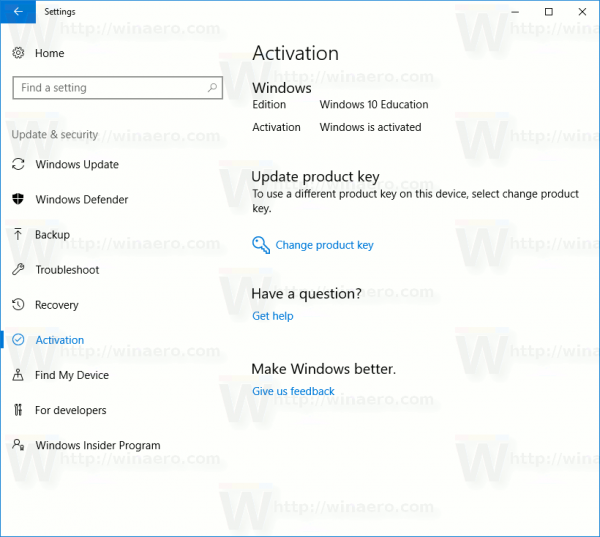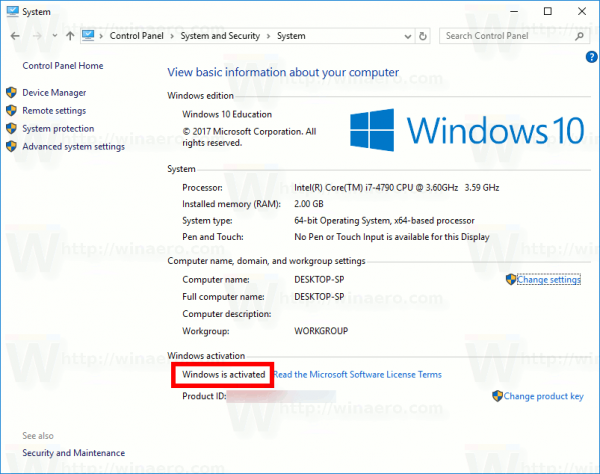Hôm nay, chúng ta sẽ xem tất cả các cách có thể để tìm xem Windows 10 của bạn đã được kích hoạt chưa. Kích hoạt là bắt buộc đối với tất cả các phiên bản Windows hiện đại để xác minh rằng giấy phép là chính hãng. Nó cũng mở khóa tất cả các tính năng của nó như cá nhân hóa bị chặn đối với các bản sao chưa kích hoạt.
Quảng cáo
Để kiểm tra trạng thái kích hoạt của hệ điều hành Windows 10, bạn có một số công cụ. Hầu hết chúng là các ứng dụng cài sẵn, nhưng bạn cũng có thể sử dụng một vài lệnh trên bảng điều khiển. Đây là những gì bạn cần làm.
cách tải xuống phông chữ google
Để tìm xem Windows 10 đã được kích hoạt chưa , sử dụng Cài đặt.
- Mở Ứng dụng cài đặt .
- Đi tới trang sau:Cập nhật & bảo mật - Kích hoạt
- Ở bên phải, nhìn vào dòng 'Kích hoạt'. Nó phản ánh trạng thái hiện tại của hệ điều hành.
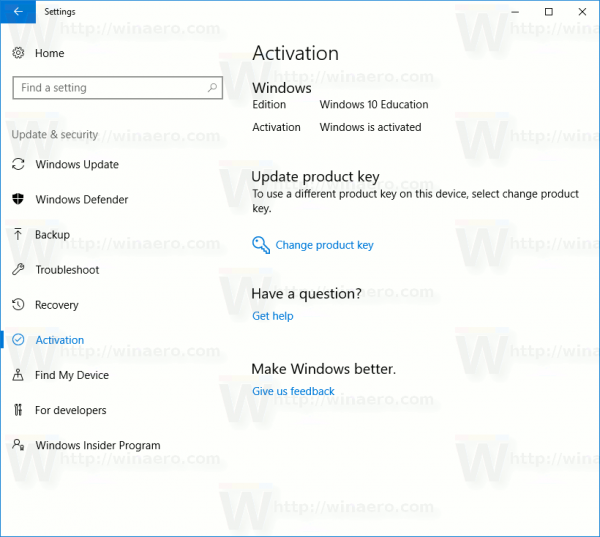
Thông tin tương tự có thể được truy xuất từ applet Thông tin Hệ thống cổ điển trong Control Panel.
- Mở Bảng điều khiển cổ điển .
- Đi tới Bảng điều khiển Hệ thống và Bảo mật Hệ thống.
- Ở bên phải của trang đã mở, hãy xem phần 'Kích hoạt Windows'. Nó hiển thị nếu Windows 10 được kích hoạt.
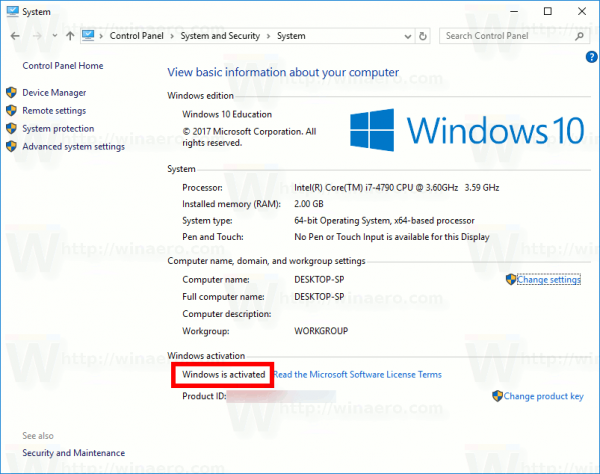
Cuối cùng, bạn có thể sử dụng dòng lệnh để lấy lại trạng thái kích hoạt.
Mở một phiên bản nhắc lệnh mới và nhập:
slmgr.vbs / xpr
Chờ trong vài giây. Một hộp thông báo sẽ xuất hiện hiển thị trạng thái kích hoạt Windows.

Mẹo: Thay vì sử dụng dấu nhắc lệnh, bạn cũng có thể nhập hoặc sao chép-dán lệnh slmgr.vbs / xpr trong hộp thoại Chạy. Nhấn Win + R và nhập lệnh vào hộp thoại Run.
cách thiết lập máy chủ proxy

Ngoài ra, bạn có thể quan tâm đến việc tìm hiểu về các loại giấy phép có sẵn cho Windows 10. Tham khảo bài viết: Tìm xem Loại Giấy phép Windows 10 là Bán lẻ, OEM hay Khối lượng lớn .
Lưu ý: Bắt đầu với Windows 10 bản dựng 14371, bạn có thể liên kết giấy phép Windows 10 của mình với Tài khoản Microsoft. Đây là cách nó có thể được thực hiện: Cách liên kết giấy phép Windows 10 của bạn với Tài khoản Microsoft .